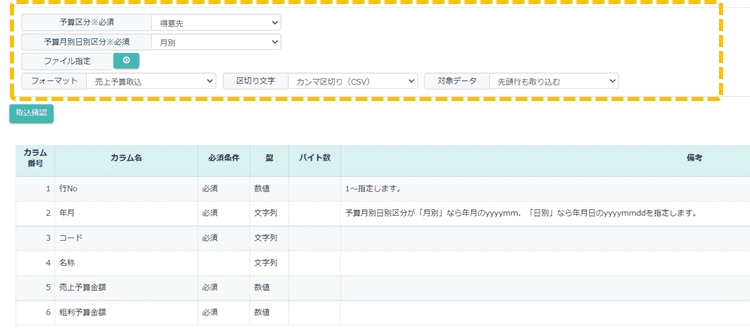売上予算
機能概要
自社の営業成績を客観的に把握したり、目標を立てて共有したい場合は売上予算表の利用をおすすめします。
この機能でできること
- 売上予算の取込
- 売上予算表の表示
売上予算をキャムマックスに取り込む
1. メニューからマスタメンテ→売上予算取込ボタンをクリックします。売上予算取込画面が開きます。

2. 画面下部のレイアウトの通りにCSVファイル(またはTSVファイル)を作成・保存してください。
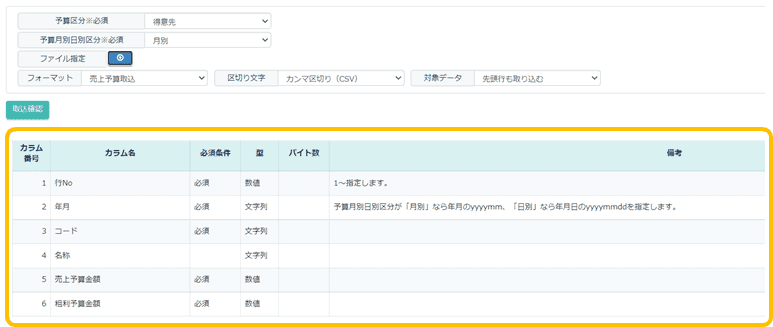
※年月の項目は日別で登録する場合と月別で登録する場合で指定内容が異なりますのでご注意ください。
日別:yyyymmddのフォーマットで指定
月別:yyyymmのフォーマットで指定
予算区分
| 予算区分 | 設定するコード | 集計される単位 |
|---|---|---|
| 得意先 | 得意先コード | 売上データの得意先コード |
| 得意先グループ | 得意先グループコード | 売上データの得意先コードが得意先マスタに設定されている得意先グループコードで集計される |
| 営業担当者 | 社員コード | 売上データの担当者コード |
| 所属部署 | 倉庫コード | 売上データの担当者コードが社員マスタに設定されている所属部署コードで集計される |
| ブランド | マスタコード | 売上データの商品コードが商品マスタに設定されているブランドコードで集計される |
| メーカー | メーカーコード | 売上データの商品コードが商品マスタに設定されているメーカーコードで集計される |
| 小分類 | 小分類コード | 売上データの商品コードが商品マスタに設定されている小分類コードで集計される |
| 分類1 | マスタコード | 売上データの商品コードが商品マスタに設定されている分類1コードで集計される |
| 分類2 | マスタコード | 売上データの商品コードが商品マスタに設定されている分類2コードで集計される |
| 分類3 | マスタコード | 売上データの商品コードが商品マスタに設定されている分類3コードで集計される |
予算月別日別区分:日別または月別を選択する
ファイルを指定:項目横の↑アイコンをクリックするとエクスプローラーが開きます。2で作成したファイルを指定します。
フォーマット:売上予算取込を指定。
区切り文字:カンマ区切り(CSV)かタブ区切り(TSV)を選択。
対象データ:先頭行を無視するか先頭行も取り込むを選択します。データの一行目がタイトル行の場合は先頭行を無視するを選択。
4. 取込確認をクリックします。入力項目がロックされ、アップロードが完了します。※まだ取込は完了していません。
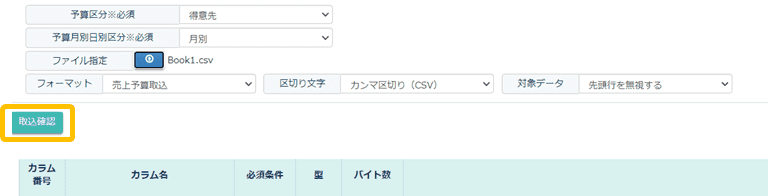
5. 取込→OKをクリックします。
 ※状態初期化をクリックするとアップロードしたファイルが削除されて状態がリセットされます。
※状態初期化をクリックするとアップロードしたファイルが削除されて状態がリセットされます。
6. 売上予算が取り込まれました。
アップロードエラーとなった場合
取込んだファイルに不備がある場合、取込確認でエラーとなります。エラーとなった場合は以下のように対応します。
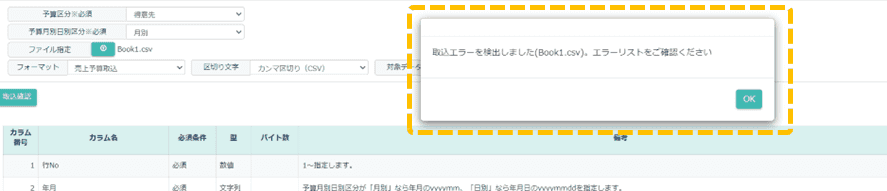
エラー参照をクリックするとエラーの内容が記載されたファイルがダウンロードされます。
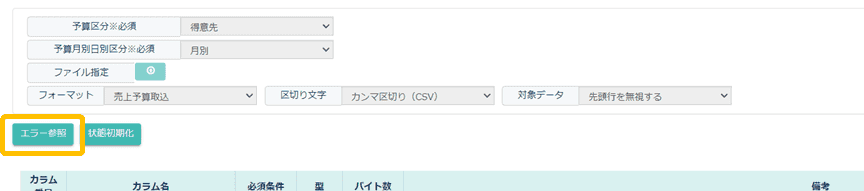 2. ファイルを開いてエラー内容を確認します。
2. ファイルを開いてエラー内容を確認します。
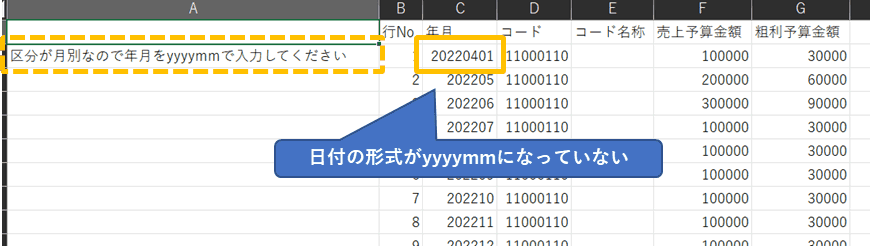 3. 内容を修正し、
3. 内容を修正し、状態初期化をクリックして再度ファイルの取込を行ってください。
取り込んだ予算と実績を確認する
取り込んだ月別/日別予算はそれぞれ月別売上予算表と日別売上予算表画面で確認できます。
ここでは月別売上予算表を例に説明しますが、日別売上予算表でも操作は同様です。
1. メニューから販売管理→月別売上予算表をクリック。月別売上予算表画面が開きます。
2. 予算区分と年月を指定し、集計して検索あるいは集計しないで検索をクリックします。
※所属部署は予算区部が得意先または営業担当者の場合、絞り込みに利用します。
※営業担当者は予算区部が得意先の場合、絞り込みに利用します。
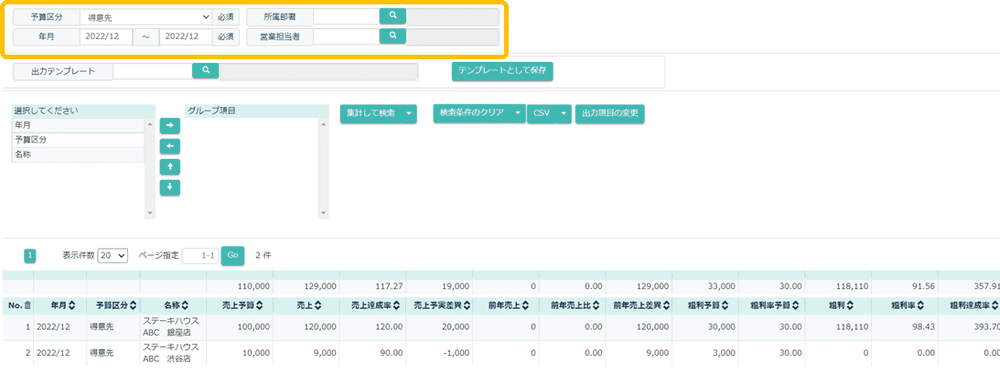
3. 予実情報が表示されました。
予算区分に取込のない区分を設定しても検索結果は表示されません。マスタメンテ→売上予算取込から予算情報を取り込んで再度検索してください。